Bilgisayarınızda fare imlecinin gecikmeli hareket etmesi, günlük kullanımda ciddi bir rahatsızlık yaratabilir. Özellikle oyun oynarken, çizim yaparken veya hassas işler yürütürken bu sorun verimliliği ve kullanıcı deneyimini olumsuz etkiler. Neyse ki, Windows 10 ve 11’de fare gecikmesi genellikle birkaç basit adımla çözülebilir. Bu rehberde, en yaygın nedenlerden başlayarak sorunu adım adım nasıl gidereceğinizi anlatıyoruz. Endişelenmeyin, çözümler teknik bilgi gerektirmeyecek şekilde açıklandı!
Article Summary
- Quick Summary: Fare gecikmesini gidermek için önce sürücüleri ve ayarları kontrol edin, ardından sistem taraması uygulayın.
- Read Time: Approx. 5-7 minutes.
- Key Takeaway: Fare gecikmesinin çoğu, güncel olmayan sürücüler veya sistem sorunları nedeniyle oluşur; düzenli güncellemeler ve sistem taramaları ile kolayca önlenebilir.
Fare Donanımını ve Bağlantısını Kontrol Edin
İlk olarak, farede fiziksel bir sorun olmadığından emin olun. Farenizi farklı bir USB porta takın veya mümkünse başka bir bilgisayarda deneyin. Eğer kablosuz fare kullanıyorsanız, pillerin dolu olduğundan ve alıcının bilgisayara düzgün takıldığından emin olun. Donanım kaynaklı bir problem varsa, yazılımsal çözümler etkili olmayacaktır.
Note: Farenizi başka bir bilgisayarda test ettiğinizde de aynı gecikme oluyorsa, muhtemelen donanım arızalıdır ve değiştirilmesi gerekebilir.
Fare Sürücülerini Güncelleyin
Eski veya bozuk sürücüler, fare gecikmesinin en yaygın nedenlerinden biridir. Sürücüleri güncellemek için:
- Başlat menüsüne sağ tıklayın ve Aygıt Yöneticisi‘ni seçin.
- Fare ve diğer işaret aygıtları bölümünü genişletin.
- Kullandığınız fareye sağ tıklayın ve Sürücüyü güncelleştir seçeneğini seçin.
- Güncel sürücüleri otomatik olarak arayı tıklayın ve işlemi tamamlayın.
Eğer üreticinin web sitesinde daha güncel bir sürücü varsa, manuel olarak da yükleyebilirsiniz. Sürücü güncellemeleri genellikle performans ve uyumluluk sorunlarını giderir.
Fare Ayarlarını Optimize Edin
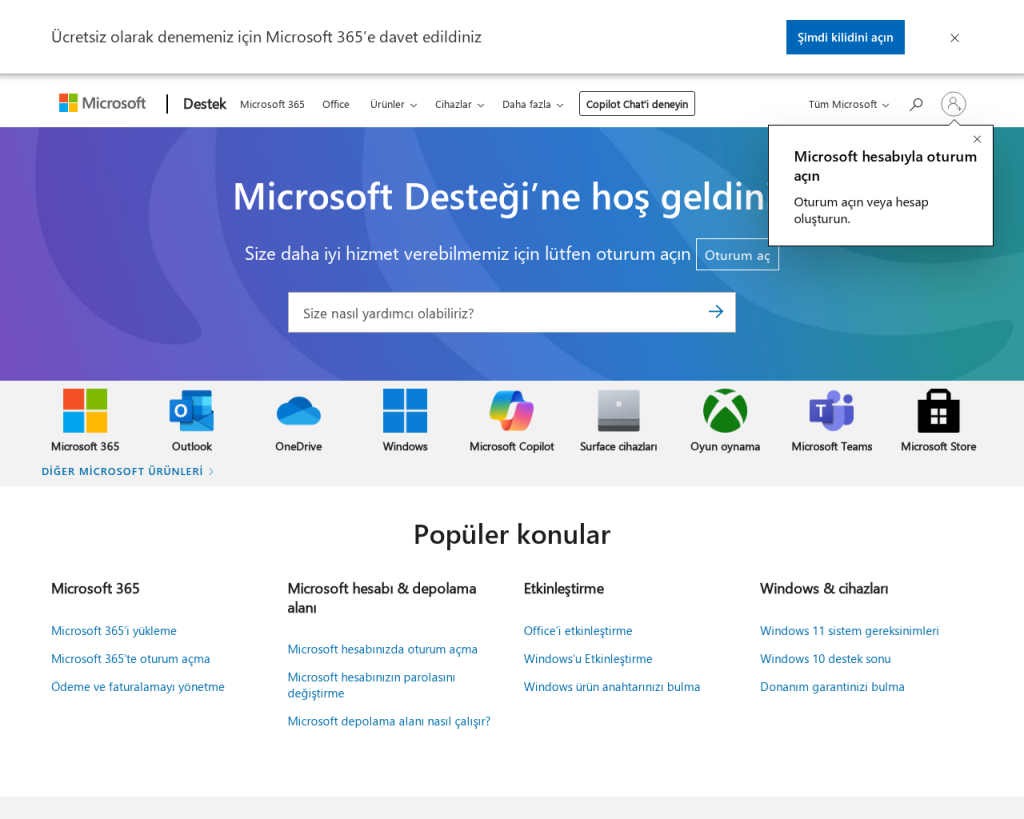
Windows’un fare ayarlarında yapılan yanlış bir değişiklik, gecikmeye yol açabilir. Ayarları sıfırlamak ve optimize etmek için:
- Ayarlar > Cihazlar > Fare yolunu izleyin.
- Ek fare seçenekleri bağlantısına tıklayın.
- İşaretçi Seçenekleri sekmesinde İşaretçi hassasiyetini artır kutusunu işaretleyin veya kaldırın ve hareket hızını ortada olacak şekilde ayarlayın.
- Değişiklikleri kaydedip pencereyi kapatın.
Ayrıca, Windows’un resmi destek sayfasındaki fare ayarları rehberine göz atabilirsiniz.
Windows Güncellemelerini Yükleyin
Sistem güncellemeleri, donanım sürücülerini ve performans iyileştirmelerini içerir. Eksik güncellemeler, fare gecikmesine yol açabilir. Güncellemeleri kontrol etmek için:
- Ayarlar‘ı açın ve Güncelleştirme ve Güvenlik bölümüne gidin.
- Windows Update sekmesinde Güncellemeleri denetle butonuna tıklayın.
- Mevcut güncellemeleri yükleyin ve bilgisayarınızı yeniden başlatın.
Güncellemeler, donanım uyumsuzluklarını ve bilinen hataları gidermede oldukça etkilidir. Ayrıca, Windows güncellemelerinin avantajları ve riskleri hakkında daha fazla bilgi edinebilirsiniz.
Arka Planda Çalışan Uygulamaları ve Kaynak Kullanımını Kontrol Edin
Bilgisayarınızda çok fazla program aynı anda çalışıyorsa, sistem kaynakları tükenebilir ve fare gecikmesi yaşanabilir. Görev Yöneticisi ile kaynak kullanımını görüntüleyin:
- Ctrl + Shift + Esc tuşlarına basarak Görev Yöneticisi’ni açın.
- İşlemler sekmesinde CPU, Bellek ve Disk kullanımını inceleyin.
- Gereksiz çalışan programları seçip Görevi Sonlandır butonuna tıklayın.
Özellikle antivirüs taramaları, video düzenleme yazılımları veya oyunlar gibi yüksek kaynak kullanan uygulamalar fare tepkisini yavaşlatabilir.
Gelişmiş: Sistem Dosyalarını ve Sürücüleri Otomatik Olarak Tara
Eğer yukarıdaki adımlar sorunu çözmediyse, sistem dosyalarında veya kayıt defterinde bozulmalar olabilir. Bu tür sorunları manuel olarak tespit etmek zordur.
‘Windows 10 11’de fare gecikmesini düzelt’ için Önerilen Çözüm
‘Windows 10 11’de fare gecikmesini düzelt’ sorununa daha doğrudan bir çözüm için otomatik bir araç kullanmayı düşünün. Outbyte, bu belirli hataya yol açabilen temel Windows sorunlarını güvenle tarayıp onarmak üzere tasarlanmıştır ve elle sorun gidermeye harcayacağınız zamandan tasarruf etmenizi sağlar.
Outbyte gibi araçlar, bozuk sürücüleri ve sistem dosyalarını otomatik olarak tespit edip onarır. Ayrıca, bozuk kayıt defteri öğelerinin nasıl düzeltileceği hakkında daha fazla bilgi alabilirsiniz.
Donanım Hızlandırmasını Devre Dışı Bırakın
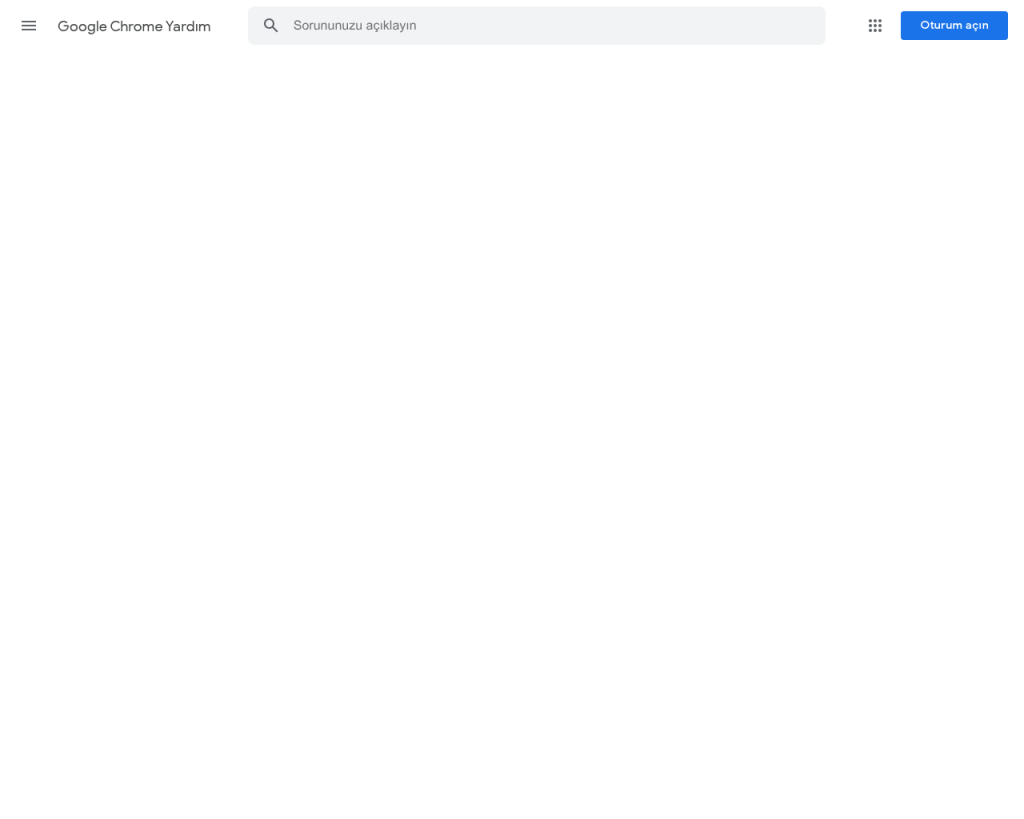
Donanım hızlandırması, bazı grafik kartlarında fare gecikmesine neden olabilir. Özellikle web tarayıcılarında veya belirli uygulamalarda bu özelliği devre dışı bırakmayı deneyin:
- Tarayıcınızda Ayarlar menüsüne girin.
- Gelişmiş veya Sistem bölümünü bulun.
- Kullanılabilir olduğunda donanım hızlandırmayı kullan seçeneğini devre dışı bırakın.
- Tarayıcıyı yeniden başlatın.
Bu adım, özellikle Google Chrome ve diğer modern tarayıcılarda etkilidir.
Antivirüs ve Kötü Amaçlı Yazılım Taraması Yapın
Kötü amaçlı yazılımlar, sistem kaynaklarını tüketerek fare gecikmesine yol açabilir. Güncel bir antivirüs programı ile tam sistem taraması yapın. Ayrıca, PowerShell tabanlı zararlı yazılımları tespit edip kaldırmak için ek adımlar uygulayabilirsiniz.
Başka Bir Kullanıcı Hesabı ile Deneyin
Bazen kullanıcı profilinizdeki ayarlar veya bozulmalar bu soruna neden olabilir. Yeni bir kullanıcı hesabı oluşturup oturum açarak fareyi test edin:
- Ayarlar > Hesaplar > Aile ve diğer kullanıcılar yolunu izleyin.
- Bu bilgisayara başka birini ekle seçeneğini kullanarak yeni bir hesap oluşturun.
- Yeni hesapla oturum açıp fare performansını gözlemleyin.
Eğer yeni hesapta sorun yoksa, mevcut profilinizdeki ayarları sıfırlamayı veya yeni hesabı kullanmayı düşünebilirsiniz.
Son Çare: Windows’u Sıfırlama veya Temiz Kurulum
Yukarıdaki tüm adımlar sonuç vermezse, sistemde derinlemesine bir yazılımsal sorun olabilir. Windows’u sıfırlamak veya temiz kurulum yapmak, sorunu kökten çözer. Ancak bu işlem öncesinde mutlaka önemli dosyalarınızı yedekleyin.
- Ayarlar > Güncelleştirme ve Güvenlik > Kurtarma sekmesine gidin.
- Bu bilgisayarı sıfırla seçeneğini kullanarak yönergeleri takip edin.
Temiz kurulum hakkında detaylı bilgi için Microsoft’un resmi rehberini inceleyebilirsiniz.
Sonuç: Fare Gecikmesini Önlemek ve Sorunsuz Kullanım İçin İpuçları
Windows 10 ve 11’de fare gecikmesi genellikle sürücü, ayar veya yazılımsal sorunlardan kaynaklanır. Bu rehberdeki adımları izleyerek çoğu problemi kolayca çözebilirsiniz. Donanım arızalarını göz ardı etmeyin ve sisteminizi düzenli olarak güncel tutun. Ayrıca, sistem dosyalarını düzenli olarak taramak için güvenilir araçlar kullanmak, benzer sorunların tekrarını önlemede etkilidir. Daha fazla sistem bakımı ve onarım ipucu için sistem dosyalarını onarma rehberimize de göz atabilirsiniz.
